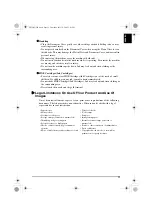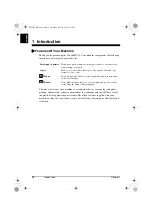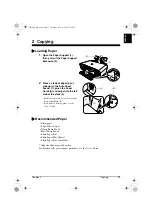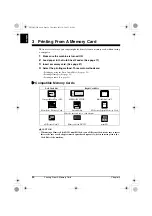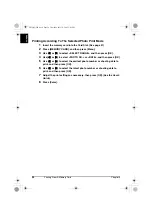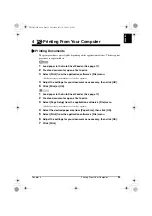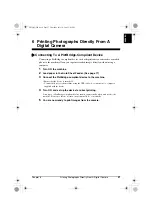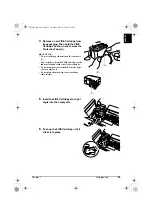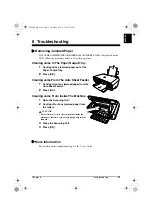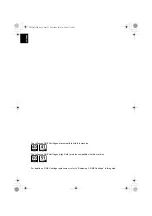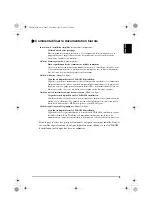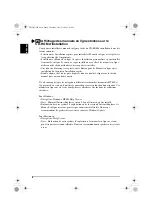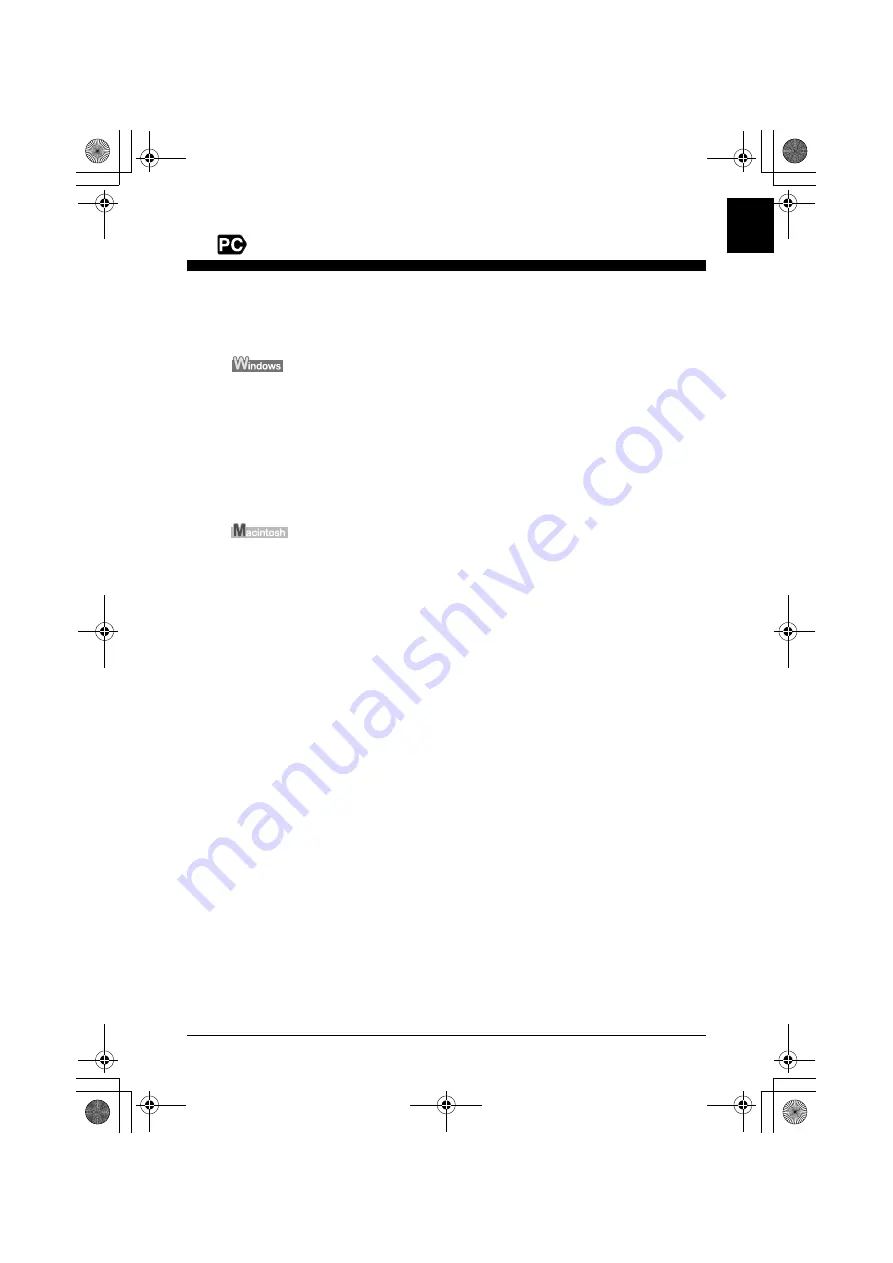
Chapter 4
Printing From Your Computer
25
ENGLI
S
H
4
Printing From Your Computer
X
Printing Documents
The print procedure varies slightly depending on the application software. The basic print
procedure is explained here.
1
Load paper in the Auto Sheet Feeder. (See page 17)
2
Create a document or open a file to print.
3
Select [Print] from the application software's [File] menu.
• Make sure that your machine is selected as a printer.
4
Adjust the settings for your document as necessary, then click [OK].
5
Click [Print] or [OK].
1
Load paper in the Auto Sheet Feeder. (See page 17)
2
Create a document or open a file to print.
3
Select [Page Setup] from the application software's [File] menu.
• Make sure that your machine is selected as a printer.
4
Select the desired paper size from [Paper Size], then click [OK].
5
Select [Print] from the application software's [File] menu.
6
Adjust the settings for your document as necessary, then click [OK].
7
Click [Print].
Lis2QSG_GB.book Page 25 Thursday, July 14, 2005 3:01 PM